ここでは、[計測]メニューで計測できる機能のうち、3D比較計測について説明します。
3D比較計測では、3Dデータと測定データの差分を求めます。
[計測]メニューから[3D比較計測]を選択するか、ツールバーの[3D比較計測]ボタンをクリックすると、3D比較計測タブが表示されます。
3D比較計測時のメインウィンドウの名称と機能について説明します。
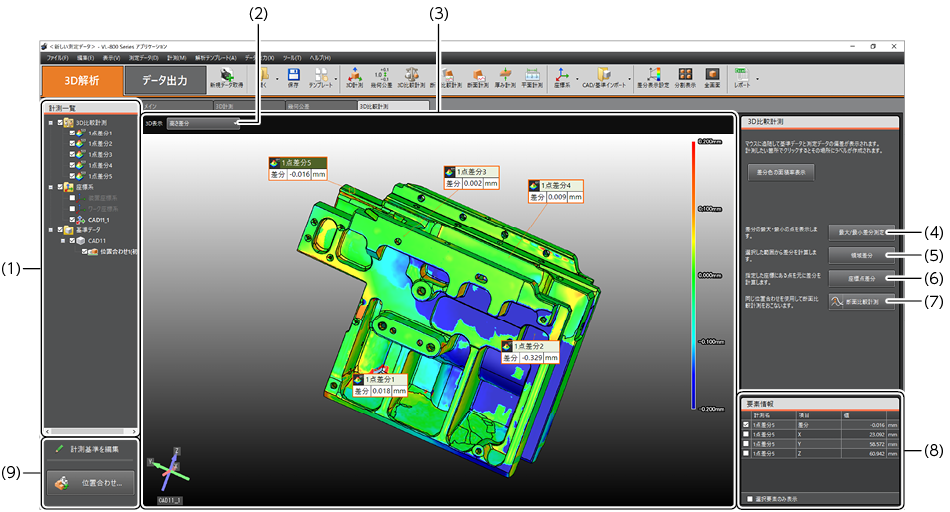
|
名称 |
説明 |
|
|
(1) |
計測一覧 |
画像上で指定した計測点の一覧などを表示します。 |
|
(2) |
[3D表示]ボタン |
3D表示の種類を切り替えます。 |
|
(3) |
3D表示領域 |
測定対象物の3D画像を表示します。3D画像は表示変更や操作が可能です。 |
|
(4) |
[最大/最小差分測定]ボタン |
クリックすると、基準データと測定データの最大差分と最小差分を自動的に測定します。 |
|
(5) |
[領域差分]ボタン |
領域を指定して、領域差分(輪郭度)を計測します。 |
|
(6) |
[座標点差分]ボタン |
点を指定して、座標点差分を計測します。 |
|
(7) |
[断面比較計測]ボタン |
3D比較計測と同じ基準データを使用した断面比較計測を行います。 クリックすると、[基準面設定]画面が表示されます。 |
|
(8) |
要素情報表示領域 |
計測点の要素情報を表示します。 [選択要素のみ表示]チェックボックスをONにすると、選択要素のみ表示します。 |
|
(9) |
計測基準を編集 |
3D比較計測の計測基準を編集するボタンが配置されています。 |
計測一覧では、計測名の一覧を表示します。
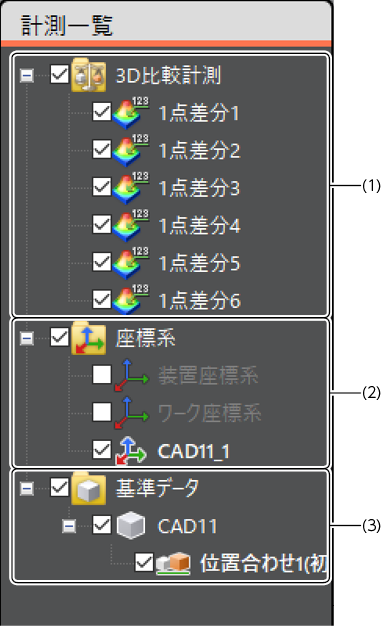
|
名称 |
説明 |
|
|
(1) |
計測点一覧 |
3D表示で指定した計測点名の一覧を表示します。 チェックボックスをOFFにすると、3D表示領域の計測名が非表示になります。 |
|
(2) |
座標系 |
定義された座標系を表示します。 現在使用している座標系を太字で表示します。 |
|
(3) |
比較位置合わせ |
比較位置合わせをおこなった基準データ名を表示します。 |
計測をおこなうために、[3D比較計測]タブを表示します。
- 計測データを開きます。
|
|
必要に応じて、以下の前処理をおこないます。
|
- [計測]メニューから[3D比較計測]を選択します。または、ツールバーの[3D解析]タブの[3D比較計測]ボタンをクリックします。
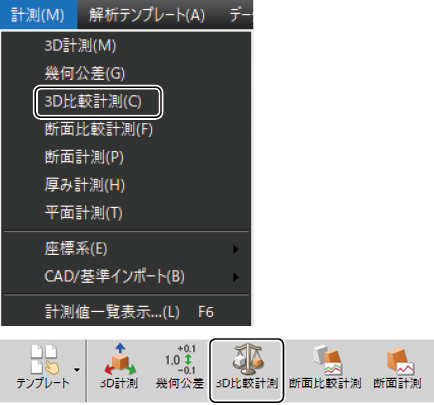
[比較位置合わせ選択]ダイアログボックスが表示されます。
|
|
比較位置合わせを設定していない場合は、「CAD/基準インポート」画面が表示されます。 |
- [作成済みの比較位置合わせから選択する]ラジオボタンを選択して、使用する比較位置合わせをドロップダウンボックスから選択します。
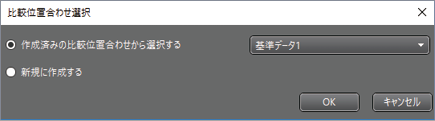
|
|
新規に比較位置合わせを作る場合は、[新規に作成する]ラジオボタンを選択します。その後、[OK]ボタンをクリックすると、「CAD/基準インポート」画面が表示されます。 |
- [OK]ボタンをクリックします。
3D表示領域に表示された画像上で、計測値を取得します。
指定した箇所の計測点を登録します。
- マウスポインターを3D画像上の任意の位置でクリックします。
- [差分色の面積率表示]ボタンをクリックします。
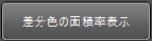
[差分色の面積率表示]画面が表示されます
それぞれの差分色の面積率を表示します。

最大差分と最小差分を自動的に登録します。
- [最大/最小差分測定]ボタンをクリックします。

領域を指定して、領域差分(輪郭度)を計測します。
- [領域差分]ボタンをクリックします。

- 領域差分を測定する領域を指定します。

- [OK]ボタンをクリックします。
指定された座標値からの差分を計測します。
- [座標点差分]ボタンをクリックします。

- 座標を入力します。
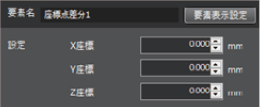
[要素表示設定]ボタンをクリックすると、表示する要素を設定できます。
- [OK]ボタンをクリックします。
3D比較計測で使用している位置合わせを使用して、断面比較計測をおこないます。
- [断面比較計測]ボタンをクリックします。

[基準面設定]画面が表示されます。
- 基準面を設定します。

メインウィンドウに[断面比較計測]タブが表示されます。
- 測定します。
ここでは計測ツールで配置した要素名や計測名の編集/削除について説明します。
選択
以下のいずれかの操作をおこなうと、要素またはラベルを選択できます。
- 3D表示領域で目的の要素をクリックする
- 計測一覧で目的の要素を選択する
名前の変更
初期状態では、計測ツールのツール名称に、1から始まる通番を追加した名前が付きます。
以下のいずれかの操作をおこなうと、計測名を変更できます。
- 3D表示領域または計測一覧で要素を選択し、右クリックメニューから[名前の変更]を選択する
- 計測一覧で要素を選択し、F2キーを押す
削除
以下のいずれかの操作をおこなうと、要素を削除できます。
- 3D表示領域または計測一覧で要素を選択し、右クリックメニューから[削除]を選択する
- 計測一覧で要素を選択し、Deleteキーを押す
[3D表示]ボックスをクリックすると、3D表示領域に表示するデータを切り替えられます。
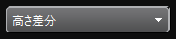
- 高さ差分
測定データと基準データの高さ差分を設定した色で表示します。
- 測定データ
測定データの3D画像を表示します。
- 基準データ
基準データの3D画像を表示します。
3D比較計測の計測結果をレポートやExcelファイルへ出力することができます。
レポート出力
別ウィンドウに定型のレポート形式で出力します。
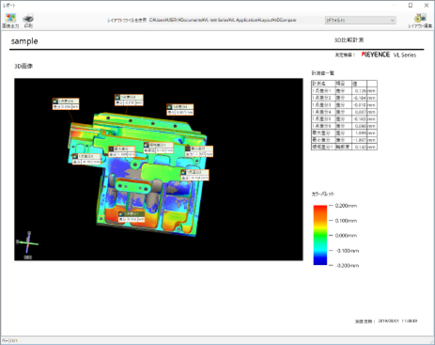
Excelファイル出力
Excelにグリッド表示のレイアウトで画像データとテキストを出力します。
計測結果の統計処理やExcelでのグラフ作成にはこちらの機能を使用します。
CSV保存
計測結果をCSV形式のファイルに出力します。
CSV形式で保存したデータは、Microsoft Excelなどの表計算ソフトで読み込むことができます。
画像保存
表示している計測タブに表示されている計測画面(3D表示領域)を画像データとして出力します。
印刷
計測結果を印刷できます。


